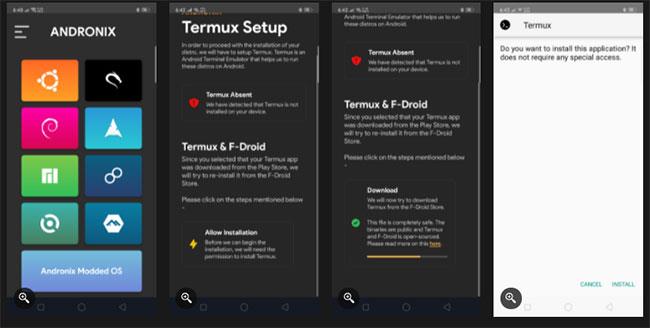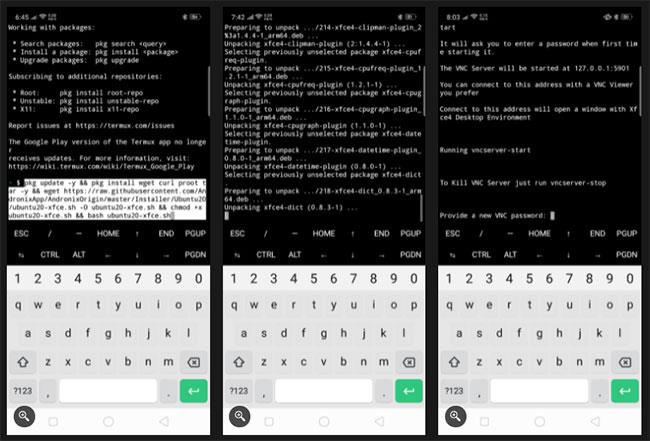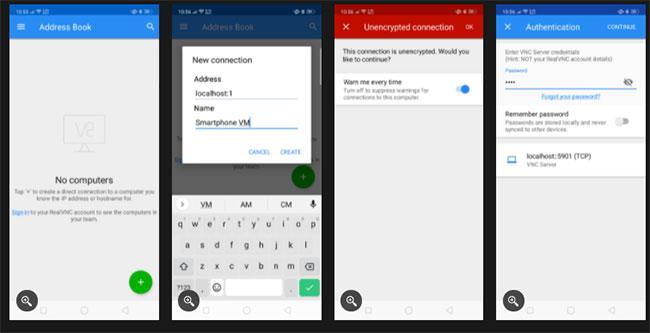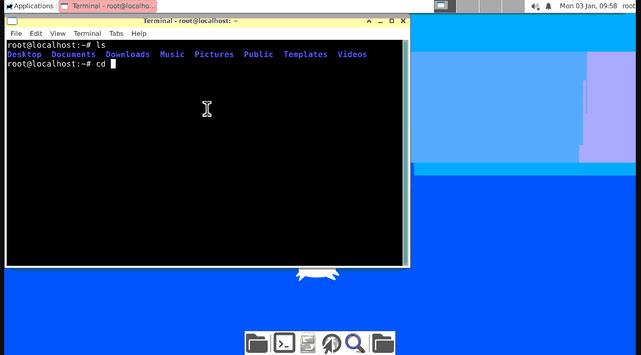Virtuelle maskiner tilbyder stor bekvemmelighed og sikkerhed og er et populært hæfte for dem, der kan lide at pille og eksperimentere med forskellige operativsystemer. Efterhånden som personlige computere bliver mere dygtige, vokser markedet for virtuelle maskiner også. I dag kan pc'er køre flere operativsystemer samtidigt.
Smartphones bliver også stadig mere kraftfulde i dag. Brugere kan redigere videoer, spille komplekse spil i høj opløsning, streame og se 4K- videoer og emulere software til computere. Dette rejser et spørgsmål: Kan du køre en virtuel maskine på en smartphone?
Kan smartphones køre virtuelle maskiner?
Det korte svar er ja. Faktisk kører hver smartphone på en slags virtuel maskine. I øjeblikket kører Android-smartphones via ART (Android Runtime). Dette gør det muligt at oversætte bytekoder fra APK-filer til binær kode, som processoren kan læse og udføre. Siden implementeringen af ART kan Android-enheder med 2 GB RAM (eller større) komfortabelt køre en virtuel maskine. I dag har næsten alle moderne smartphones mere RAM end det. Så det er nemmere end nogensinde at køre en virtuel maskine på en smartphone.
Hvilken applikation er nødvendig for at køre en virtuel maskine på en smartphone?
For at køre en virtuel maskine på en smartphone skal du installere to applikationer via Google Play.
Andronix er en af de nemmeste måder at køre virtuelle maskiner på Android-smartphones. Applikationen giver dig alle de værktøjer og instruktioner, samt kopier af den kode, der er nødvendig for at installere operativsystemet. Andronix er delvist open source, og de giver i øjeblikket brugere flere populære Linux-distributioner gratis.
Medmindre du føler dig tryg ved at bruge en kommandolinjegrænseflade med din virtuelle maskine, skal du installere en tredjepartsapplikation til GUI (grafisk brugergrænseflade). Det er her VNC Viewer kommer ind. Ved at specificere den lokale server og angive den korrekte adgangskode (defineret af dig), vil VNC Viewer og dens RFB (Remote Frame Buffer) protokol oprette forbindelse til enheden og give en grafisk grænseflade.
Sådan kører du VM på smartphone
Når du har downloadet og installeret begge ovenstående apps, skal du oplade din telefon og finde et sted med en stærk WiFi-forbindelse, før du går i gang.
1. Åbn Andronix-appen og installer Termux
Efter at have åbnet appen, vil du straks se alle de gratis Linux-distributioner, der kan køre på din telefon. Disse distributioner inkluderer Ubuntu , Kali Linux, Debian, Arch Linux, Manjaro, Fedora, Void og Alpine.
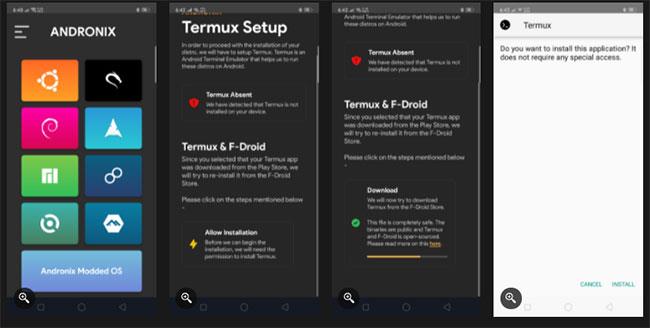
Åbn Andronix-appen og installer Termux
Naviger til siden med Termux-indstillinger ved at trykke på rullemenuen øverst til venstre på skærmen. Gå til Indstillinger og stryg ned til bunden af siden. Vælg Kør Termux Setup , og vælg derefter Download. Når den er downloadet, skal du vælge Tillad installation , og du er færdig.
2. Installer dit foretrukne operativsystem
I Andronix skal du gå tilbage til hovedmenuen og vælge den distribution, du vil bruge. Når det er valgt, vil applikationen angive vanskeligheden ved at installere den bestemte distribution og eventuelle komplikationer, du kan støde på.
Vælg Fortsæt og fortsæt med installationen. Andronix vil give dig GUI-muligheder: Desktop Environment, Window Managers og CLI Only .
Hvis du absolut vil bruge din smartphone og har brug for en GUI, skal du vælge Desktop Environment. Windows Managers vil give dig en GUI og et tastatur til at navigere gennem vinduet. CLI Only vil bruge terminalen, brug kun denne mulighed, hvis du er sikker på den valgte distribution.

Andronix tilbyder 3 GUI-muligheder
Efter at have valgt GUI, vil Andronix give dig muligheder for skrivebordsmiljø. XFCE er et gammelt letvægts Linux-skrivebordsmiljø; Vælg kun denne mulighed, hvis du ønsker det. LXQT i stedet for LXDE. Hvis du vil have den bedste ydeevne ud af de 3 muligheder, skal du bruge LXQT.
Når du har valgt dit foretrukne skrivebordsmiljø, vises en prompt, der informerer dig om, at en kommando er blevet kopieret til udklipsholderen. Vælg Åbn Termux og indsæt kommandoen.
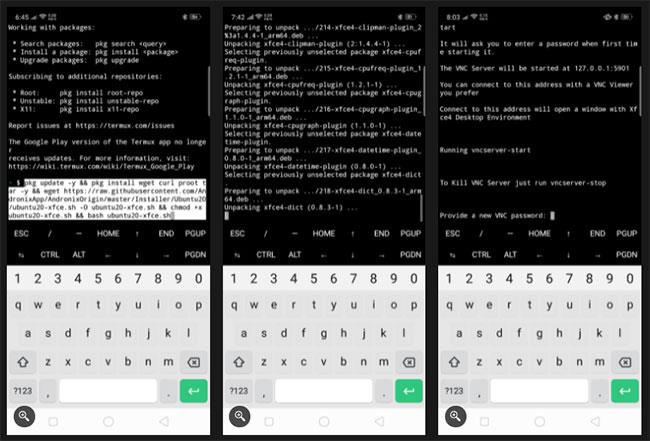
Vælg Åbn Termux og indsæt kommandoen
Installationen begynder på dette tidspunkt. Det vil tage noget tid for fuld installation. Husk at tjekke din telefon fra tid til anden, da du skal bestemme din placering, sprog, tid. Når installationen næsten er færdig, bliver du bedt om dit kodeord. Bare rolig, hvis du skriver på dit tastatur, og der ikke kommer noget op - det er sådan, Linux fungerer.
3. Start VNC-server
Ved første opstart finder du en mulighed for den opløsning, du vil have din server til at bruge. Igen, eksperimenter og find det, du kan lide. Den fjerde mulighed (HD-opløsning) er altid et godt valg.
4. Se virtuelle maskiner gennem VNC Viewer
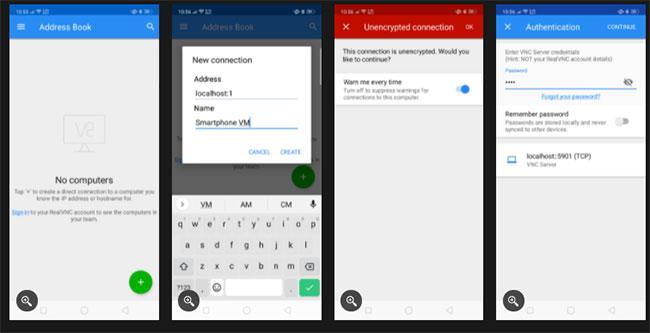
Åbn VNC Viewer og vælg plusikonet
Åbn VNC Viewer og vælg plusikonet, som åbner en formular.
Indtast localhost:1 i feltet Adresse . Du kan indtaste alt, hvad du vil i feltet Navn. Klik på OPRET. Du får en advarsel, men tryk bare på OK.
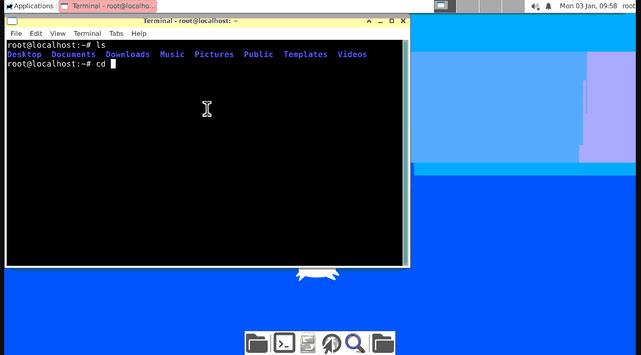
Smartphone, der kører Ubuntu på VM
Du vil derefter blive bedt om at indtaste den adgangskode, du oprettede tidligere. Efter at have trykket på FORTSÆT , vil du være i stand til at styre din virtuelle maskine ved hjælp af GUI.
Er det muligt at installere en virtuel maskine på iPhone?

Det er muligt at installere en virtuel maskine på en iPhone, men det bliver mere kompliceret
Det er muligt at installere en virtuel maskine på et Apple-produkt. Men tingene er måske ikke så enkle som med Android. Den bedste måde at gøre det på er gennem UTM. UTM er et program, du kan bruge på din Apple-enhed til at køre andre operativsystemer såsom Windows og forskellige Linux-distributioner.
Det fantastiske ved UTM er, at du ikke behøver at jailbreake til iOS 11, 12, 13 og nogle versioner af iOS 14. Det er også en open source-app, som du selv kan tjekke ud på GitHub. Appen er ret nem at bruge, så længe du følger brugervejledningen.
Problemet med UTM er, at Apple ikke vil lade dig installere det som en "almindelig forbruger". Faktisk er appen ikke opført i App Store. Den eneste måde, du kan installere UTM på din iPhone, er, hvis du giver et certifikat, der viser, at du er en udvikler, der tester en app på enheden.
iPhone tilbyder gratis og betalte abonnementer for udviklercertifikater. Dette vil ikke være et problem, hvis du ikke har noget imod at betale $99-gebyret for et års abonnement. Men hvis du ikke ønsker at betale gebyret, skal du løbende anmode om nye certifikater hver 7. dag.
For at bruge det gratis udviklercertifikat mere bekvemt kan du installere et program kaldet AltStore. AltStore er også hvor du kan downloade og installere UTM. Ud over at være et alternativ til AppStore, vil denne app autosignere dit gratis udviklercertifikat, så du ikke behøver at anmode om et manuelt hver 7. dag.
Det er altid muligt at køre en virtuel maskine på en smartphone. I disse dage er det grænsen for, hvad en telefon kan gøre at køre et eller to operativsystemer. Men efterhånden som smartphoneproducenter fortsætter med at forbedre deres produkter, er det sikkert, at en dag vil smartphones være i stand til at køre fuldgyldige virtuelle operativsystemer med høj stabilitet.